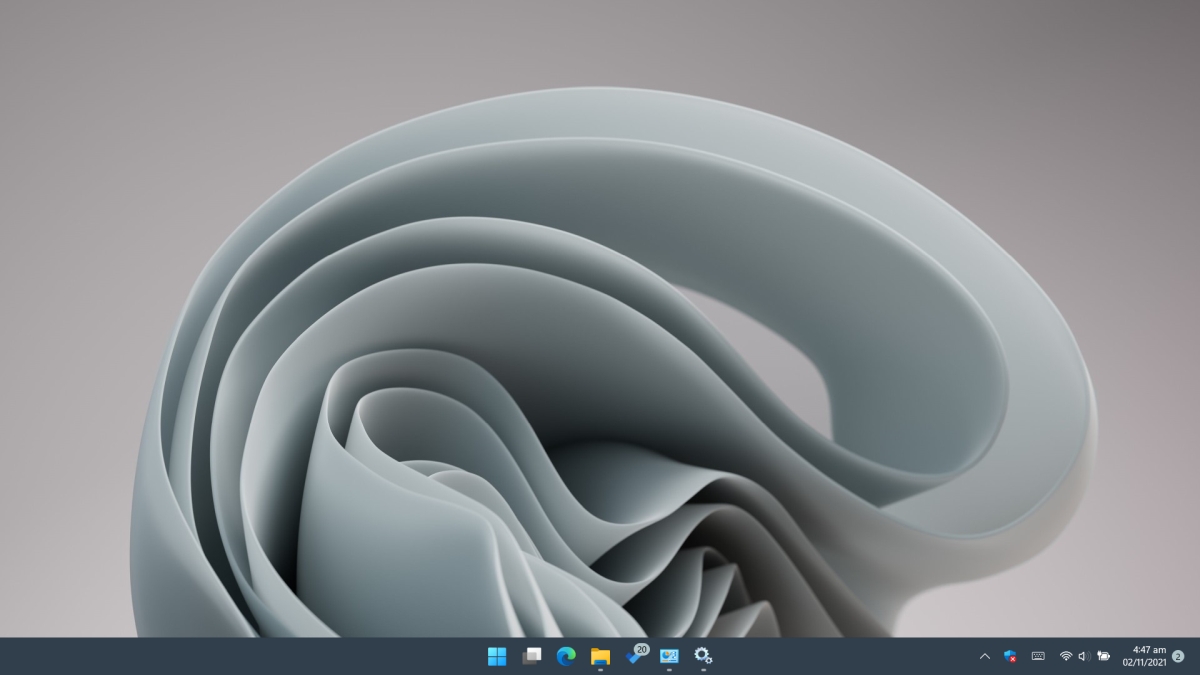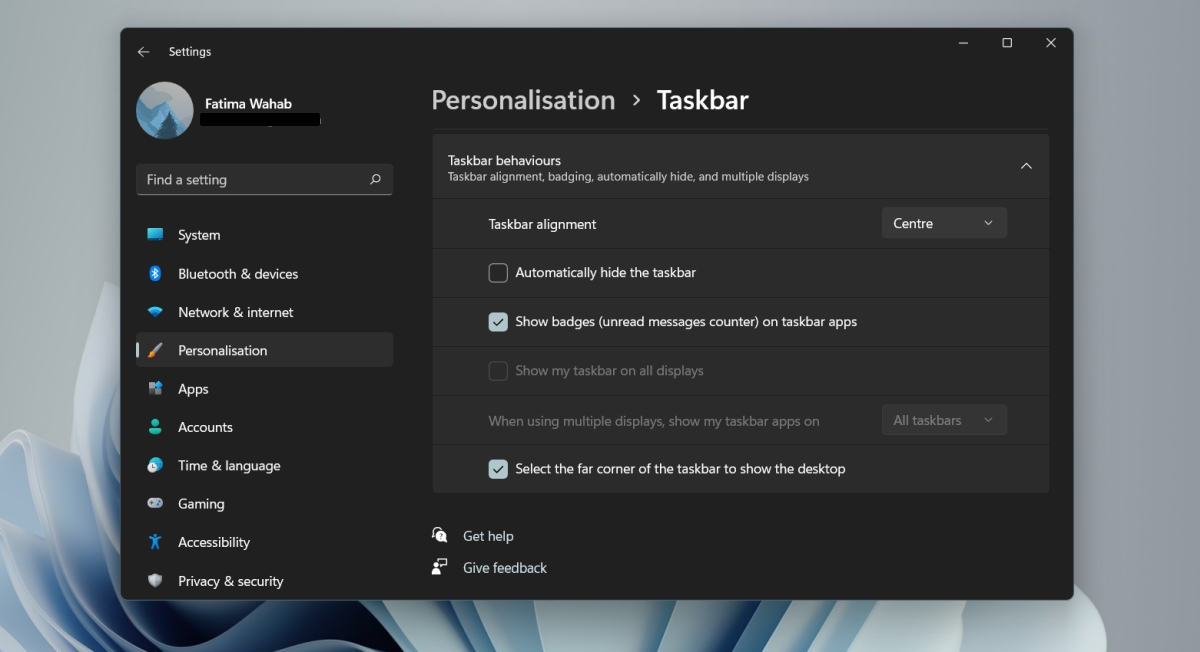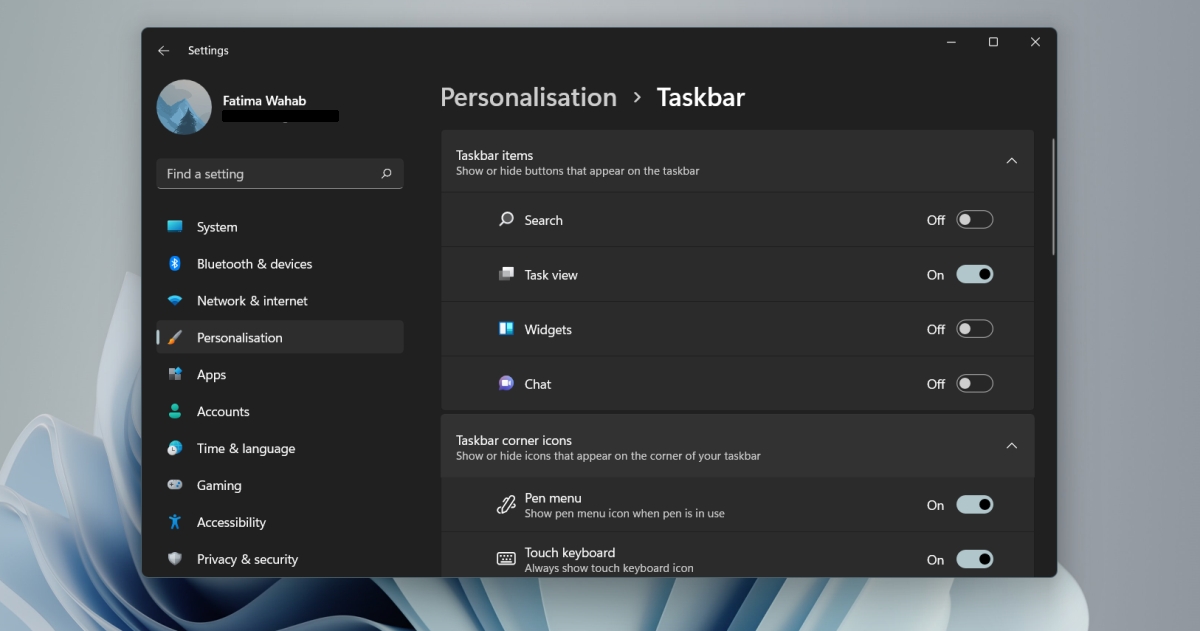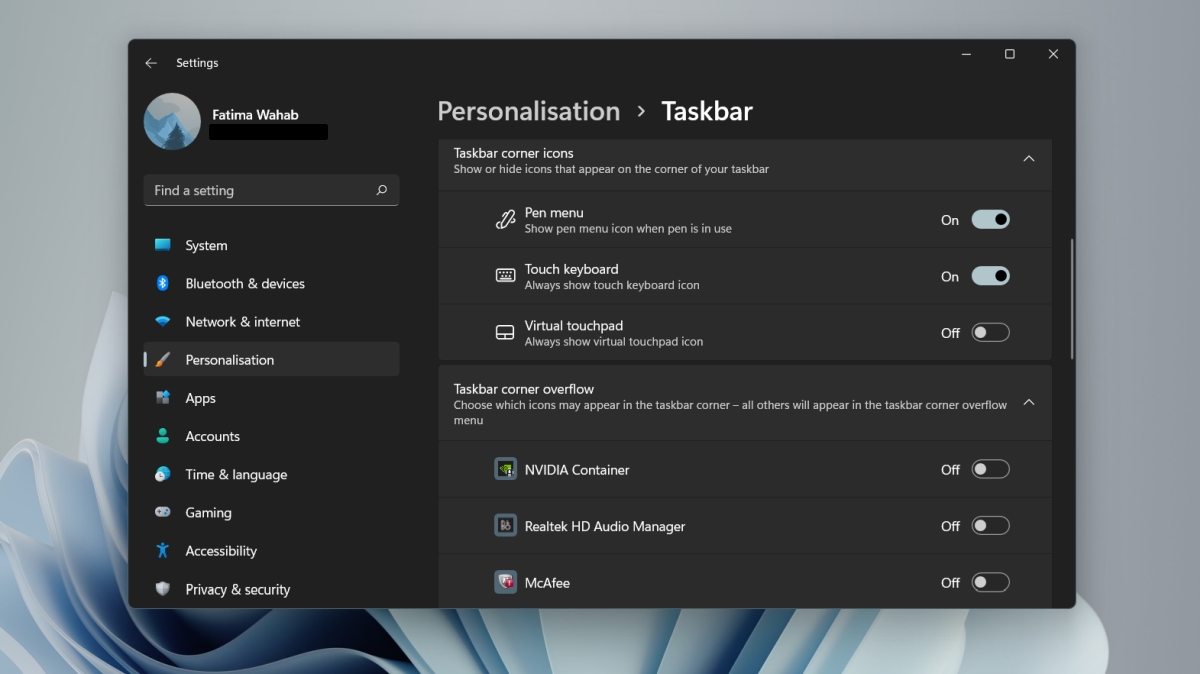В Windows 11 нет большого количества новых функций, и есть лишь некоторые из них, которые пользователи могут захотеть обновить. И это несмотря на то, что Windows 11-это бесплатное обновление для пользователей Windows 10. Одно из основных и очень очевидных различий между Windows 11 и Windows 10-это дизайн.
Windows 11 имеет новый дизайн, и в этот новый дизайн внесены изменения в некоторые из самых старых функций Windows.
Где находится панель задач в Windows 11
Панель задач-это панель, которая по умолчанию отображается в нижней части экрана. Он простирается от одного края экрана до другого. Кнопка «Пуск» находится в левом углу и в группе значков, а часы вместе составляют панель задач в правом углу.
В Windows 11 по-прежнему есть панель задач, и это именно то место, где вы ожидали. быть; внизу экрана. Теперь он работает немного по-другому, например, вы не можете щелкнуть его правой кнопкой мыши и открыть диспетчер задач, а кнопка запуска, а также все другие закрепленные приложения расположены посередине, а не слева.
Настроить панель задач в Windows 11
Если вам не хватает того, как панель задач всегда работала в старых версиях Windows, и вы хотите, чтобы панель задач в Windows 11 больше походила на панель задач в Windows 10, вы можно настроить его внешний вид с учетом этого.
Вы можете переместить кнопку «Пуск» и закрепленные приложения обратно влево;
Откройте приложение Настройки с помощью сочетания клавиш Win + I. Перейдите в Персонализация. Выберите Панель задач . Разверните Поведение панели задач. Откройте раскрывающееся меню Выравнивание панели задач и выберите Влево.
Чтобы удалить значки/виджеты с панели задач;
Откройте приложение Настройки с помощью сочетания клавиш Win + I. Перейдите в раздел Персонализация. Выберите Панель задач . Выключите Виджеты, чтобы отключить виджеты. Переключите Чат, чтобы скрыть команды.
Чтобы настроить панель задач;
Открыть в приложении Настройки с помощью сочетания клавиш Win + I. Перейдите в Персонализация. Выберите Панель задач. Разверните Значки в углу панели задач. Включите или отключите Меню пера, Сенсорная клавиатура и Виртуальная сенсорная панель. Разверните Переполнение угла панели задач . Выберите, какие значки должны отображаться на панели задач. Отключите значки, которые нужно скрыть на панели задач.
Заключение на
Большая часть «нового» поведения панели задач в Windows 11 обратима. Единственное исключение-контекстное меню. Независимо от того, что вы делаете, на данный момент нет возможности восстановить контекстное меню для панели задач. Вы можете получить доступ только к настройкам панели задач, но ни к чему другому. Доступ к диспетчеру задач с панели задач прекращен, пока кто-нибудь не разработает стороннюю приложение для работы.